Како блокирати надоградњу на Виндовс 11
Мицрософт виндовс 10 Виндовс 11 Јунак / / February 15, 2022

Последњи пут ажурирано

Нису сви спремни за Виндовс 11, и ако упаднете у тај табор, можете блокирати надоградњу на Виндовс 11 и држати се Виндовс 10 користећи овај водич.
Мицрософт издаје Виндовс 11 свим корисницима са компатибилним Виндовс 10 рачунаром. Бесплатна надоградња — звучи сјајно!
Међутим, постоји проблем. Ако нисте заинтересовани за Виндовс 11, бићете приморани да блокирате надоградњу на Виндовс 11. Можда вам се неће допасти нови кориснички интерфејс или део хардвера или софтвера није компатибилан. Можда једноставно не желите да се мењате.
Шта год да је разлог, ако сте срећни корисник Виндовс 10, постоји начин да блокирате Виндовс 11 на рачунару. Постоје два начина да то урадите — кроз модификацију регистра или коришћењем смерница групе у оперативном систему Виндовс 10 Про и новијим.
Како блокирати надоградњу на Виндовс 11 помоћу регистра
Ако користите Виндовс 10 Хоме (или Про), блокирате надоградњу на Виндовс 11 подешавањем регистра.
Да бисте блокирали надоградњу Виндовс-а помоћу регистра, користите ове кораке:
- Погоди Виндовс тастер + Р пречица на тастатури за покретање Трцати дијалог.
- Тип регедит и притисните ок.
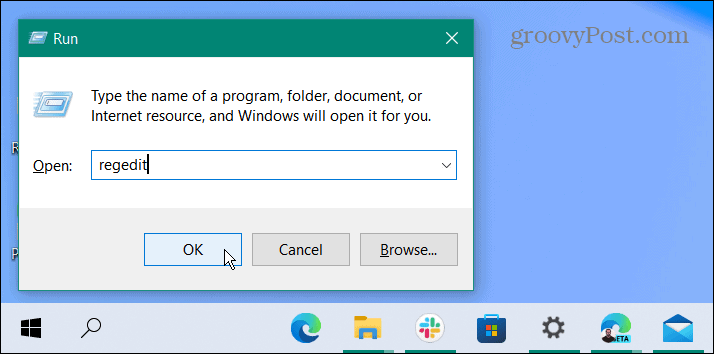
- Када се отвори уређивач регистра, идите на следећу путању:
Рачунар\ХКЕИ_ЛОЦАЛ_МАЦХИНЕ\СОФТВАРЕ\Полициес\Мицрософт\Виндовс\ВиндовсУпдате
- Ако не видите ВиндовсУпдате директоријуму, кликните десним тастером миша на Виндовс фолдер и изаберите Ново > Кључ и именуј га ВиндовсУпдате.
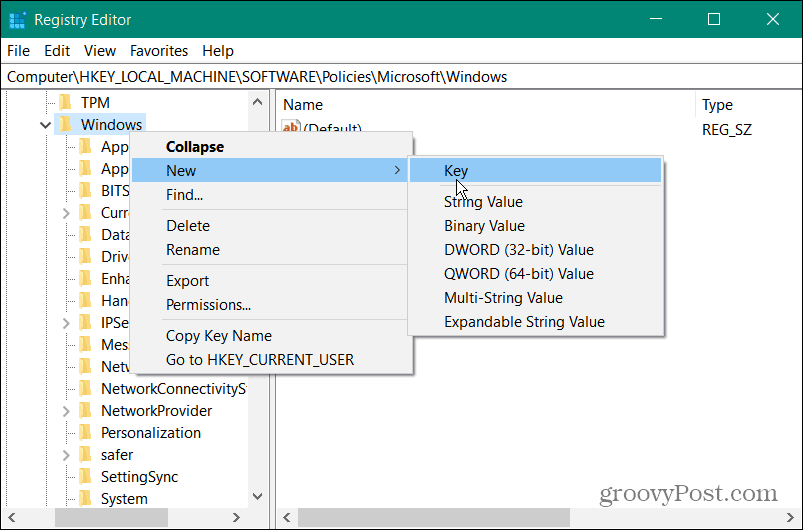
- Кликните десним тастером миша у десном окну и изаберите Ново > ДВОРД (32-битна) вредност.

- Сада назовите вредност на ТаргетРелеасеВерсион.
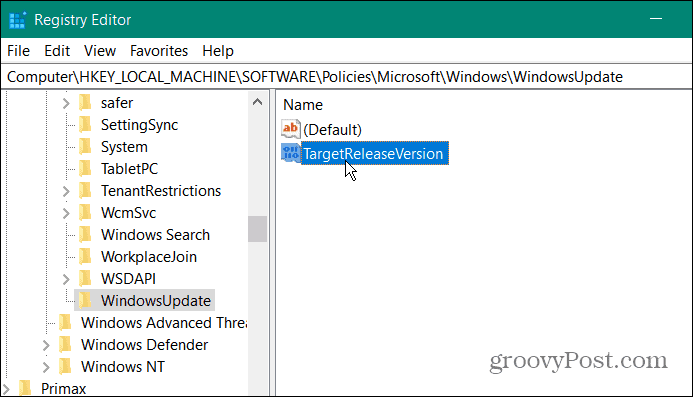
- Двапут кликните на ТаргетРелеасеВерсион вредност коју сте креирали и дајте јој податке о вредности од 1 и кликните ок.
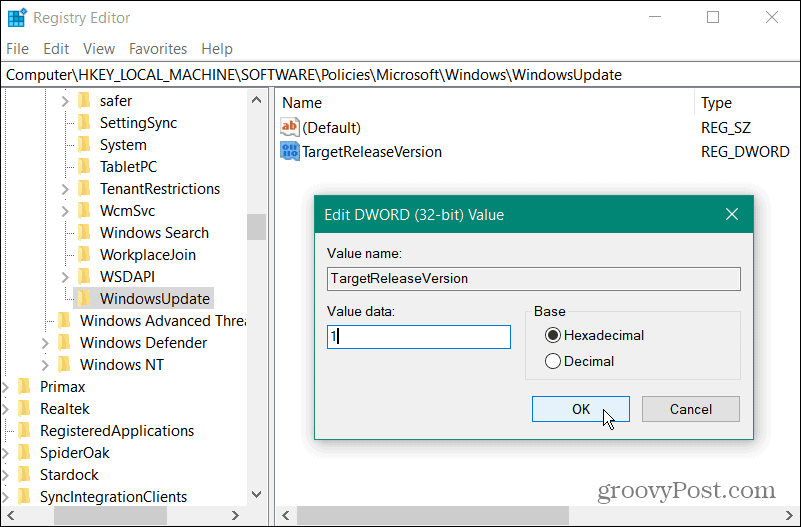
- Затим кликните десним тастером миша на десно окно и изаберите Ново > Вредност низа.
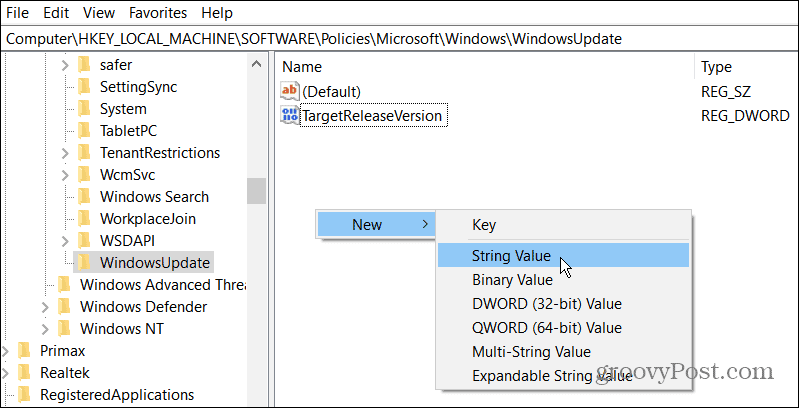
- Именујте вредност стринга на ТаргетРелеасеВерсионИнфо.
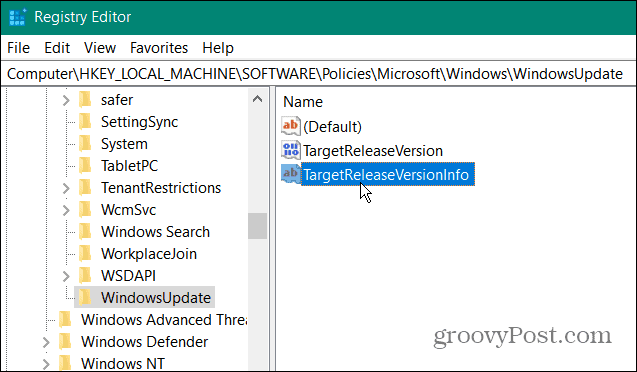
- Сада ћете желети да унесете верзију оперативног система Виндовс 10 на којој желите да останете. Да бисте пронашли своју тренутну верзију, притисните Виндовс тастер + Р, тип винвер и кликните ок.
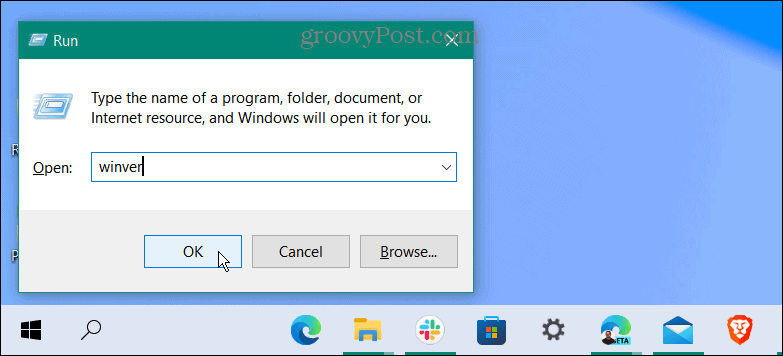
- Тхе О Виндовс-у појављује се екран који приказује вашу верзију оперативног система Виндовс 10. У овом случају, то је верзија 21Х2.
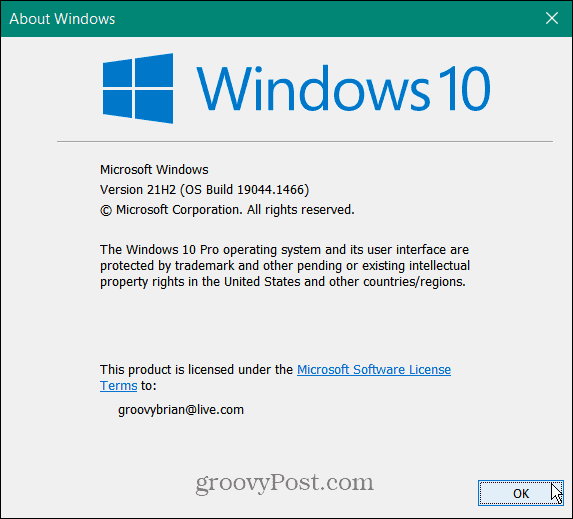
- Сада када имате своју верзију Виндовс-а, вратите се у Регистри и кликните двапут ТаргетРелеасеВерсионИнфо, унесите број своје верзије у Подаци о вредности поље и кликните ок.
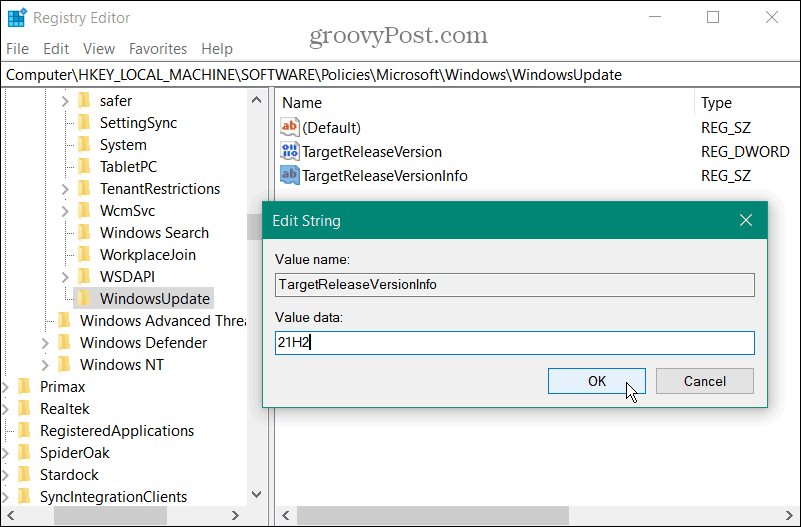
Након што унесете исправне вредности, изађите из уређивача регистра и поново покрените рачунар. Ваш систем ће сада блокирати сва ажурирања која следе 21Х2 (најновија верзија у време писања овог текста). Имајте на уму да ово неће блокирати редовна месечна кумулативна ажурирања – само надоградње верзије, укључујући Виндовс 11.
Ако Мицрософт изда новију верзију оперативног система Виндовс 10, користите горе наведене кораке, али дајте ТаргетРелеасеВерсионИнфо нови број верзије.
Блокирајте надоградњу на Виндовс 11 помоћу смерница групе
Ако користите Виндовс 10 Про или новији, можете да користите уређивач групних смерница да бисте блокирали надоградњу на Виндовс 11.
Да бисте блокирали надоградњу путем смерница групе, користите следеће кораке:
- Хит Виндовс тастер + Р да покренете Трцати Дијалог.
- Тип гпедит.мсц и кликните ОК.
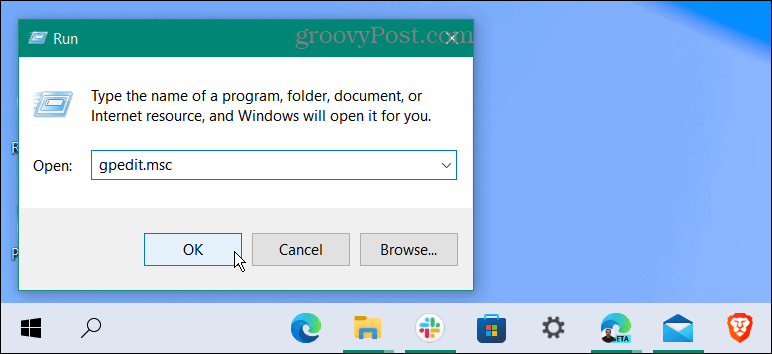
- Када се отвори уређивач смерница групе, идите на следећу путању:
Локална политика рачунара > Конфигурација рачунара > Административни шаблони > Виндовс компоненте > Виндовс Упдате > Виндовс Упдате за предузећа

- Двапут кликните на Изаберите циљну верзију ажурирања функција у десном панелу.

- Подесите га на Омогућено и унесите верзију оперативног система Виндовс 10 на којој желите да останете Циљна верзија за ажурирања функција поље. У овом примеру, остајемо 21Х2— клик Применити и ок.

- Затворите уређивач групних политика и поново покрените рачунар. Убудуће ћете добијати месечна кумулативна ажурирања, али не и надоградњу на Виндовс 11.
Надоградња на Виндовс 11 (или не)
Ако користите Виндовс 10 Хоме или Про, можете блокирајте надоградњу на Виндовс 11 користећи горе наведене кораке. Ова опција ће спречити и друге кориснике да надограде ваш систем.
Нису сви са компатибилним хардвером спремни за Виндовс 11 и желе да спрече случајне надоградње. Не желите да се пробудите ујутру и откријете да Виндовс 11 ради на вашем рачунару. Виндовс 11 има ремонтован и углађен кориснички интерфејс „сличан мацОС-у“.
Такође укључује занимљиве карактеристике као што су побољшане виртуелне радне површине и Интеграција Андроид апликација, али то можда неће бити довољно да вас поколеба. Дакле, можете се чврсто држати Виндовс 10 и размишљати о надоградњи за неколико година. Такође је важно напоменути да ако испробате Виндовс 11 неколико дана и нисте обожаватељ, имате могућност да вратите се на Виндовс 10.
Како пронаћи кључ производа за Виндовс 11
Ако треба да пренесете свој кључ производа за Виндовс 11 или га само требате за чисту инсталацију ОС-а,...
Како да обришете Гоогле Цхроме кеш, колачиће и историју прегледања
Цхроме одлично чува вашу историју прегледања, кеш меморију и колачиће како би оптимизовао перформансе прегледача на мрежи. Њено је како да...
Усклађивање цена у продавници: Како доћи до онлајн цена док купујете у продавници
Куповина у продавници не значи да морате да плаћате више цене. Захваљујући гаранцијама усклађености цена, можете остварити попусте на мрежи док купујете у...
Како поклонити Диснеи Плус претплату са дигиталном поклон картицом
Ако сте уживали у Диснеи Плус-у и желите да га поделите са другима, ево како да купите Диснеи+ Гифт претплату за...
